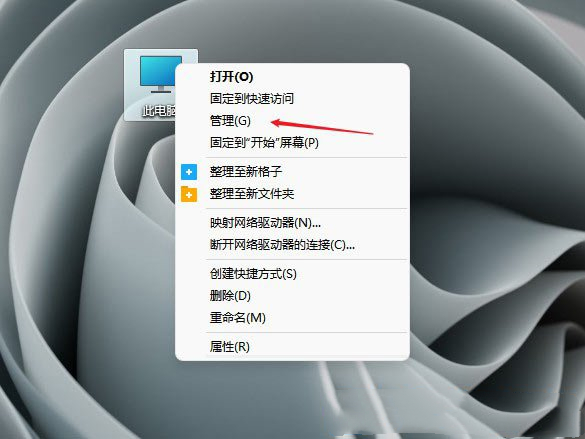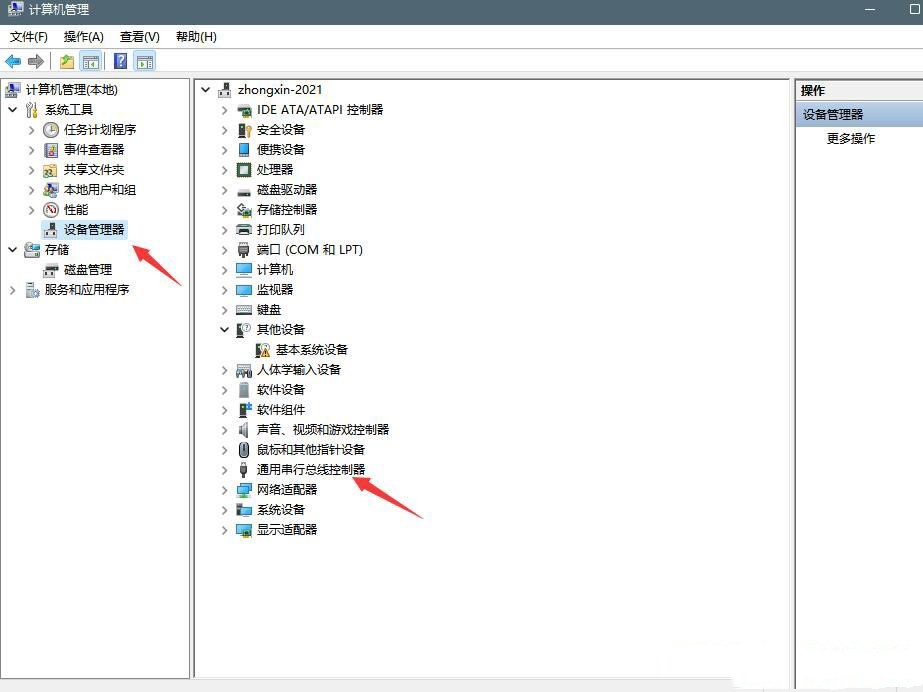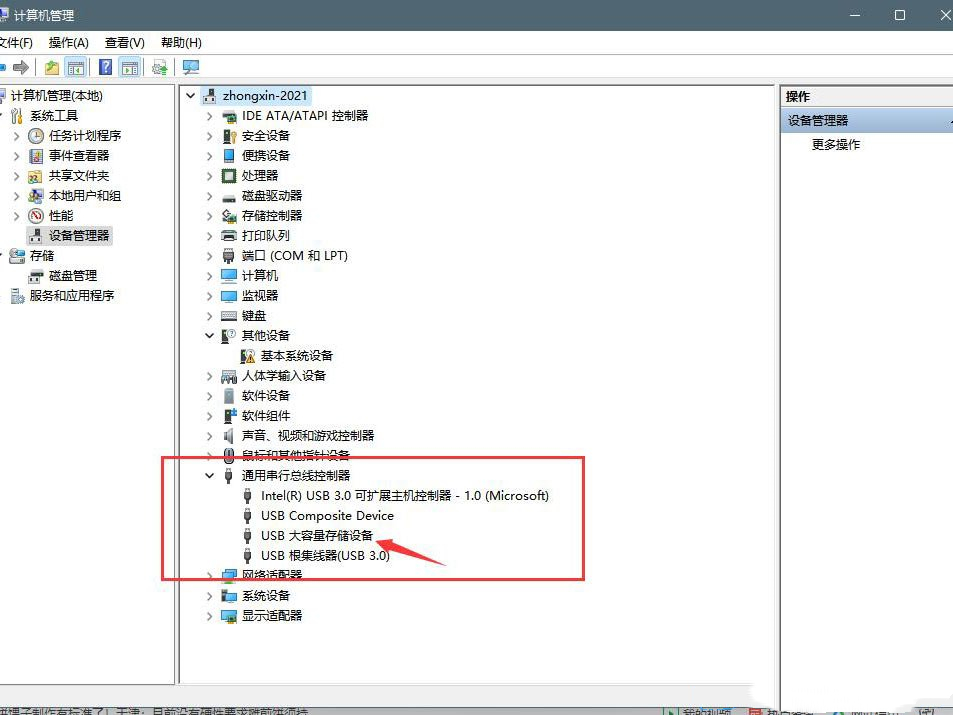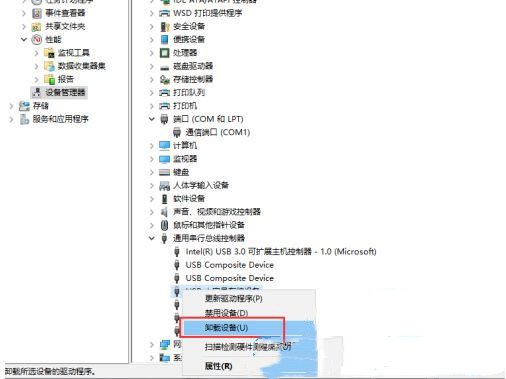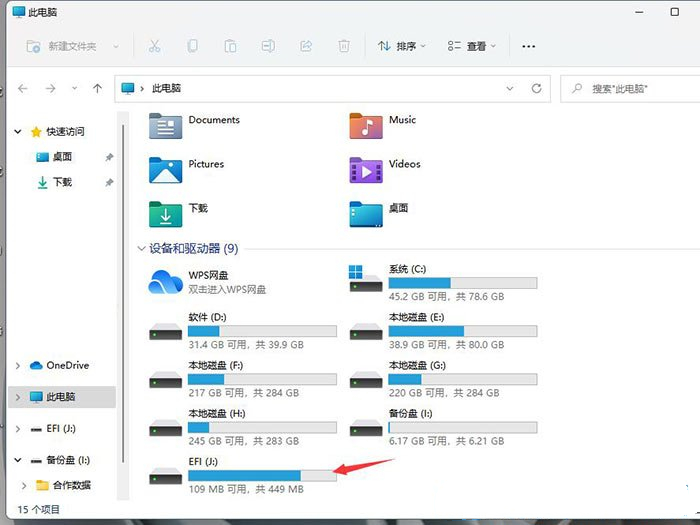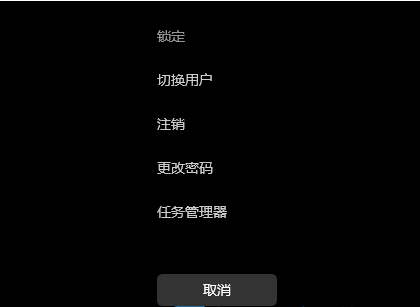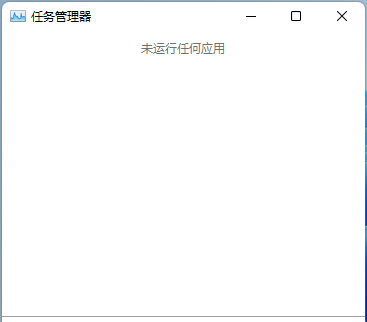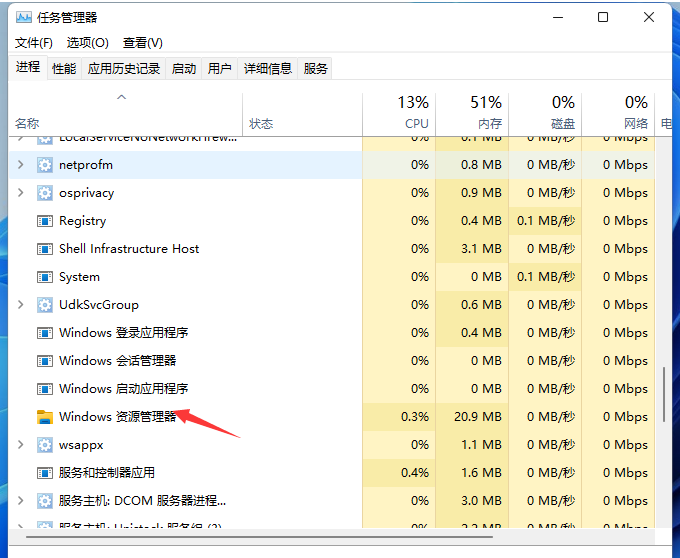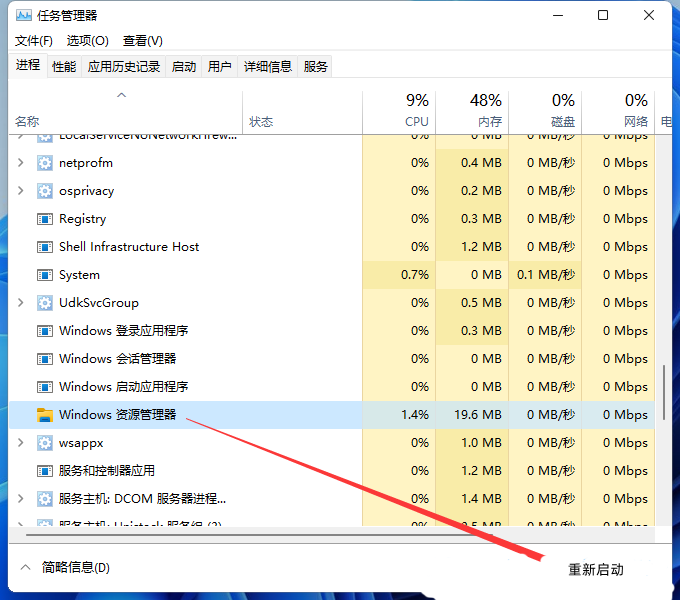Win11U盘不显示怎么办 |
您所在的位置:网站首页 › 为什么优盘插在苹果手机上显示不出来 › Win11U盘不显示怎么办 |
Win11U盘不显示怎么办
|
当前位置:系统之家 > 系统教程 > Win11插U盘没反应的解决方法
Win11U盘不显示怎么办-Win11插U盘没反应的解决方法
时间:2023-11-04 11:48:22 作者:永煌 来源:系统之家 1. 扫描二维码随时看资讯 2. 请使用手机浏览器访问: https://m.xitongzhijia.net/xtjc/20220707/246564.html 手机查看 评论 反馈  网盘下载
【10月版10.27】Windows11 22H2 22621.2506 X64 官方正式版
网盘下载
【10月版10.27】Windows11 22H2 22621.2506 X64 官方正式版
大小:5.66 GB类别:Windows 11系统 U盘是常用的移动存储设备之一,它可以帮助您传输和备份数据。然而,有时候我们可能会插入U盘却发现它不显示在文件资源管理器中,这可能会感到困惑和烦恼,那么有没有什么方法可以解决呢?下面我们一起来看看Win11插U盘没反应的解决方法吧。 解决方法如下 1. 【右键】点击此电脑,在打开的菜单项中,选择【管理】。
2. 计算机管理窗口,左侧点击【设备管理器】。
3. 右侧点击展开【通用串行总线控制器】。
4. 找到USB大容量存储设备,点击【右键】,在打开的菜单项中,选择【卸载设备】。
完成以上操作后,再将U盘拔出,重新插入,就可以正常显示U盘了。
如果U盘还是没有显示,可以尝试以下方法: 1. 按【Ctrl + Alt + Del】组合键,调出锁定界面,点击【任务管理器】。
2. 任务管理器窗口,点击左下角的【详细信息】,可以切换到详细信息界面,默认显示进程选项卡,往下找到【Windows 资源管理器进程】。
3. 任务管理器窗口,选择【Windows 资源管理器进程】,点击右下角的【重新启动】,即可重启Windows 资源管理器,这其实是Windows 资源管理器进程explorer.exe结束后,又重新启动的过程。
以上就是系统之家小编为你带来的关于“Win11U盘不显示怎么办-Win11插U盘没反应的解决方法”的全部内容了,希望可以解决你的问题,感谢您的阅读,更多精彩内容请关注系统之家官网。 标签 win11教程Win11C盘满了怎么清理?超详细的Win11C盘清理教程 下一篇 > Win11游戏模式怎么开启?Win11开启游戏模式的方法 相关教程 Win11电脑时区设置中国的怎么设置-【图文】 精简版Win11下载-Win11精简版合集 Win11安装KB5037853更新失败/任务栏闪烁/无响... Win11微软商店提示无法安装此应用程序怎么办 Win11如何在安全中心添加排除项 Win11锁屏界面Windows聚焦不更新图片怎么办 Win11快速访问记录怎么清除 Win11在注册表中彻底删除文件残留的方法-【实... Win11蓝牙连接问题:7种常用的蓝牙故障排除方... Win11如何局域网共享-Windows11局域网共享设...
Win11打开方式选择其他应用没反应怎么办?【有效解决】 
Win11自带屏幕录制怎么打开?Win11打开自带的屏幕录制功能方法 
Win11 23H2和22H2哪个更稳定?选哪个版本好? 
Win11如何关闭了解此图片?Win11关闭了解此图片的方法 发表评论共0条  没有更多评论了
没有更多评论了
评论就这些咯,让大家也知道你的独特见解 立即评论以上留言仅代表用户个人观点,不代表系统之家立场 |
【本文地址】